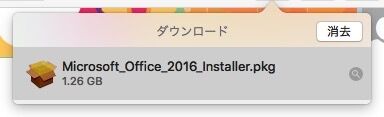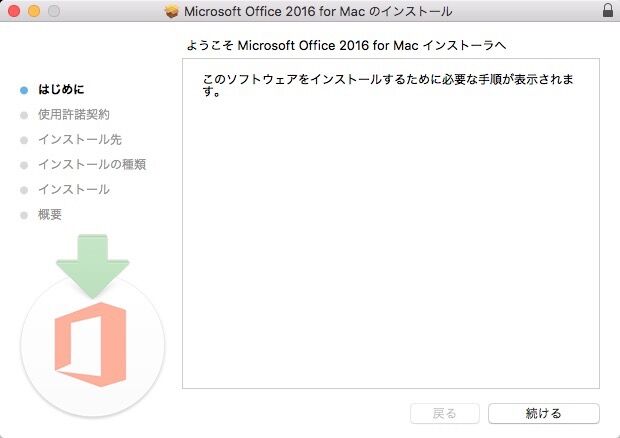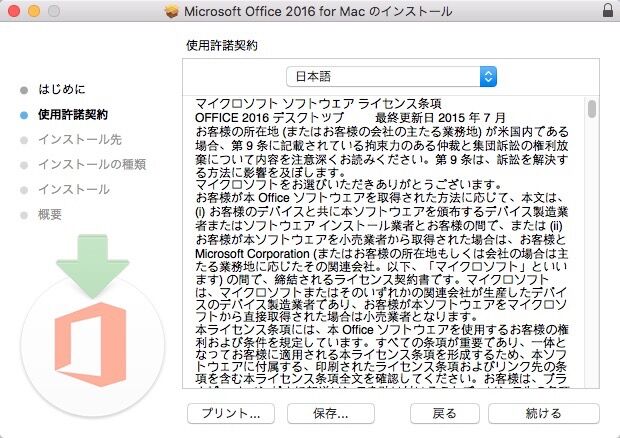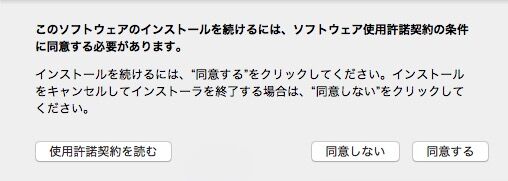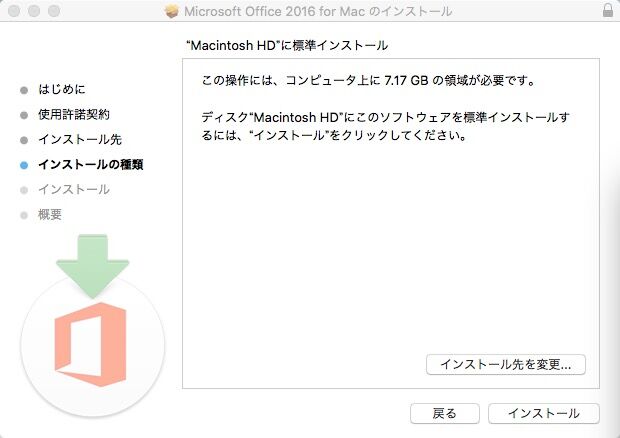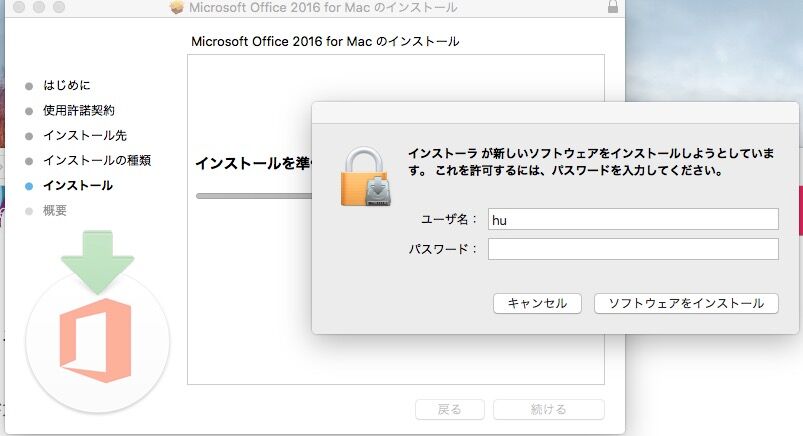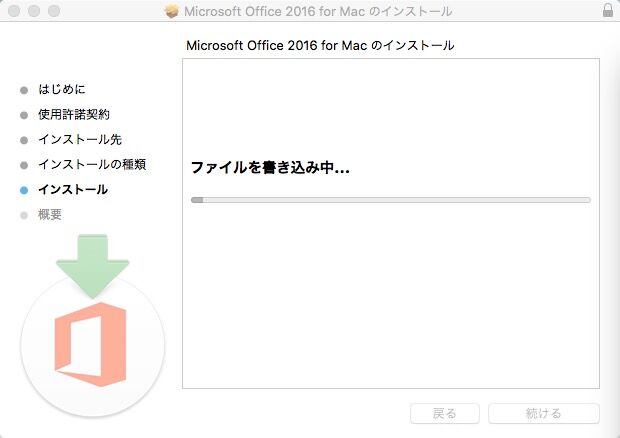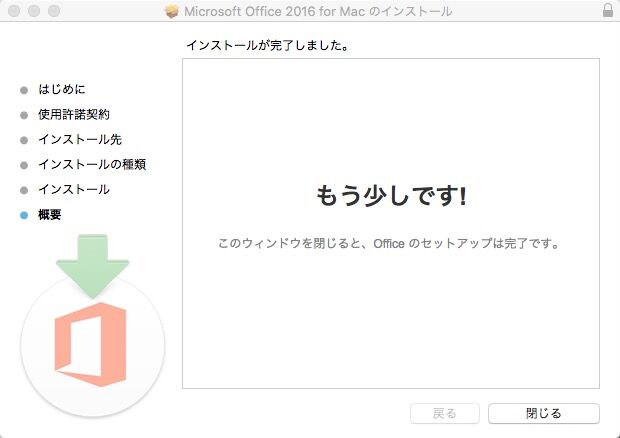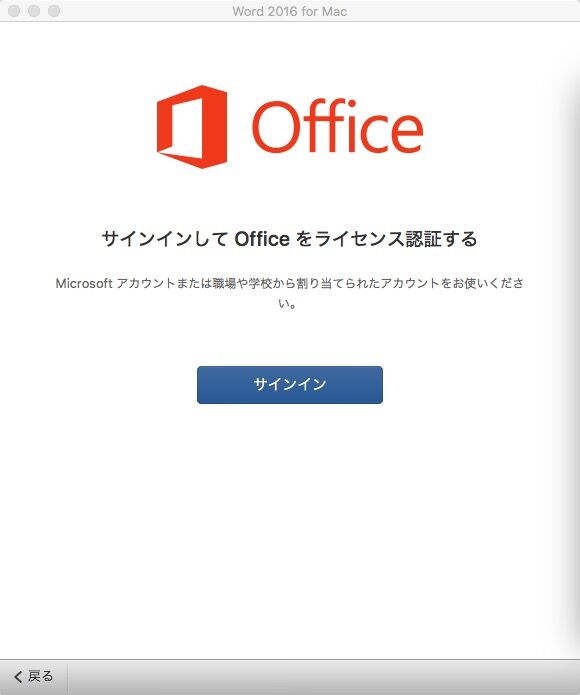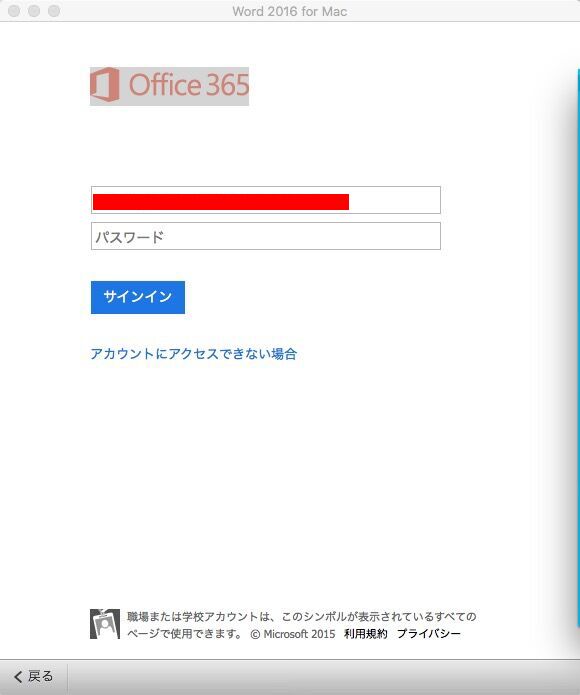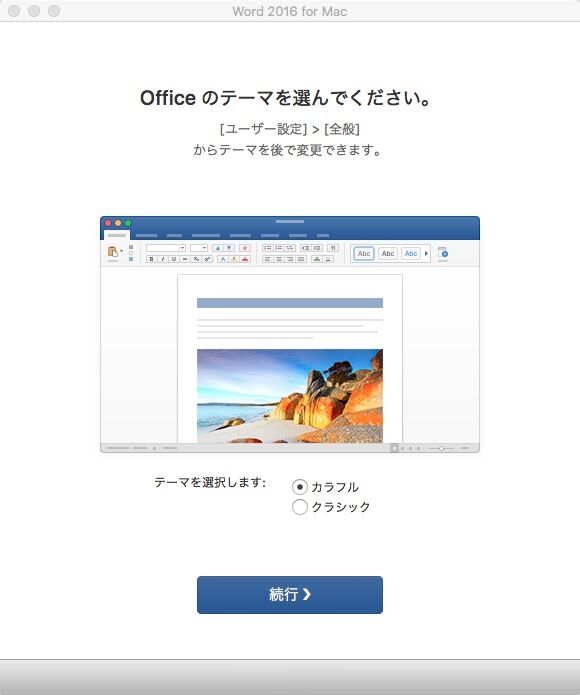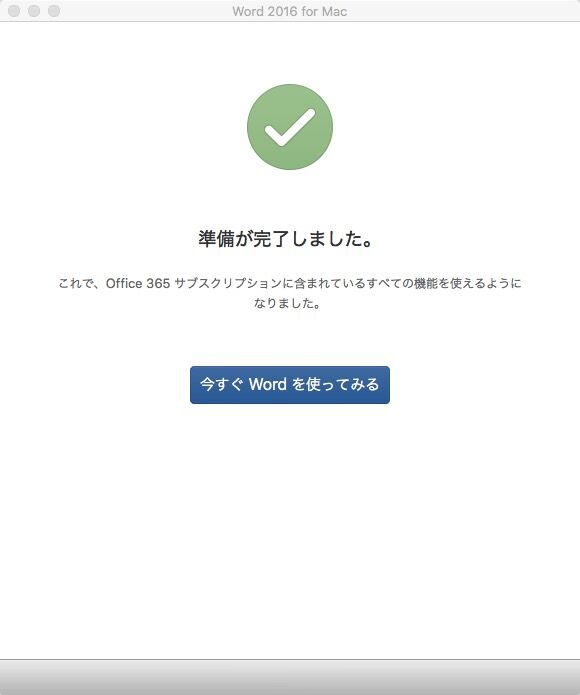オフィスソフトのOffice 2016 for Macをインストールしてみました
Microsoft Office 2016 for Macが手に入れたい、その安さを実感。 … ソフトを5台のPCにダウンロード&インストールできる『Office 365 ProPlus』 早速 Office 2016 for Macをインストールしてみました。
Office 2016 Mac版はWord For Mac、Excel For Mac、PowerPoint For Mac、Outlook For Mac、OneNote For Macなどの新バージョンを含ます、
•1 Microsoft Office の3年版サービス
•2 Macにも最新のOffice 2016が入れられる?
•3インストールできるMacOSXを確認する
•4 Office 365 ProPlusのインストール(
•5 ライセンスの認証
•6 インストールはできたのだが
MacOSXの場合 Mac OS X 10.10 Yosemite或いはそれ以上のシステムバージョンに適用します。
Mac に Office 365 ProPlus をインストールする 1 「インストール」 をクリックします。 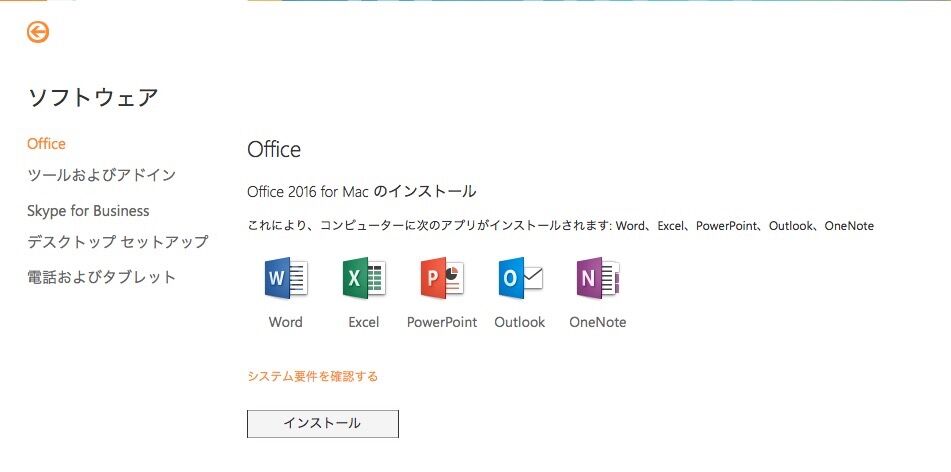
2. ダウンロードしたフアイル[ Microsotf_Office_2016_Installer.pkg] をダブルクリックします。
3 .画面右下の[ 続ける ] をクリックして先に進みます。
4.『使用許諾契約』が表示されたら、内容を確認し、[ 続ける ] をクリックします。 ([ プリント ] で印刷、[ 保存 ] でデータとして残すことも可能です。)
5 .「このソフトウェアのインストールを続けるには、ソフトウェア使用許諾契約の条件に同意する必要があります。」と別の画面で表示されます。インストールを続けるには、 [ 同意する ] をクリックします。
6 .『インストールの種類』が表示されたら、画面右下の[ インストール ] をクリック します。
7 . 新しいソフトウェアをインストールするためには、パソコンにログインするとき のパスワードが必要になります。次の画面が表示されたら、パスワードを入力し、 [ ソフトウェアのインストール ] をクリックします。
8. インストールが開始されます。
9. 少し経つとインストールが終了します。完了画面が表示されたら、[ 閉じる ] をクリックします。
10. ライセンス 認証する、 パスワードを入力し、[ サインイン ] をクリックします。
11.アドレス入れて次へクリックする
12.次へ続行
13.「認証が完了しました、